Μπορείτε να εισαγάγετε μαθηματικές εξισώσεις στο MS Word. Υπάρχει ένα εξειδικευμένο εργαλείο για τις εξισώσεις που υποστηρίζει και τα δύο μαθηματικά και στατιστικά σύμβολα. Επιπλέον, υπάρχει ένα εργαλείο που σας επιτρέπει να εισάγετε τυποποιημένους τύπους, για παράδειγμα, τον τύπο για τον υπολογισμό της περιοχής ενός κύκλου. Είναι πραγματικά πολύ καλά εξοπλισμένο και στα Windows 10, υποστηρίζει το Inking μια εξίσωση. Μπορείτε βασικά να γράψετε μια εξίσωση με ένα γραφικό εργαλείο στυλό και MS Word θα είναι σε θέση να το διαβάσετε. Υπάρχει ένας περιορισμός στο εργαλείο εξισώσεων. έχει μόνο μία γραμματοσειρά. Αν αλλάξετε τη γραμματοσειρά εξίσωσης στο MS Word μέσω της καρτέλας Αρχική σελίδα της κορδέλας, αλλάζει πίσω στην προεπιλεγμένη γραμματοσειρά μαθηματικών.
Στην πραγματικότητα, μπορείτε να αλλάξετε τη γραμματοσειρά εξίσωσης στο MS Word, αλλά είναι μια ελαφρώς δύσκολη διαδικασία.
Αλλάξτε τη γραμματοσειρά εξισώσεων στο MS Word
Πρώτον, πρέπει να εισαγάγετε μια εξίσωση. Στην κορδέλα, μεταβείτε στην επιλογή Εισαγωγή> Εξίσωση.

Πληκτρολογήστε μια εξίσωση. Όταν τελειώσετε, επιλέξτε το και στην καρτέλα 'Σχεδίαση', κάντε κλικ στο κουμπί 'Κανονικό κείμενο' στο πλαίσιο Εργαλεία.
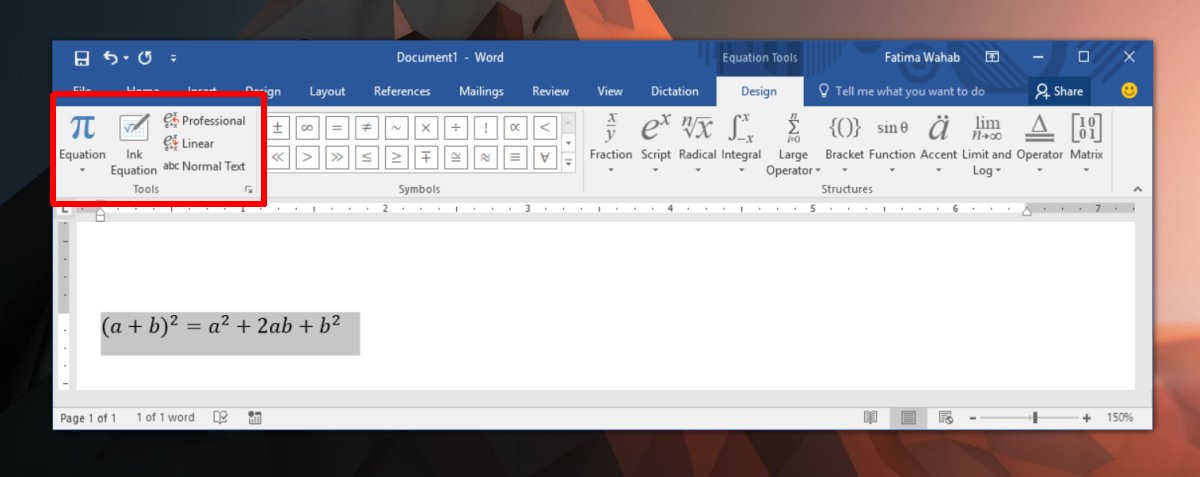
Στη συνέχεια, μεταβείτε στην καρτέλα Αρχική σελίδα και από την αναπτυσσόμενη λίστα Γραμματοσειρά επιλέξτε οποιαδήποτε γραμματοσειρά θέλετε. Η γραμματοσειρά εξίσωσης θα αλλάξει.
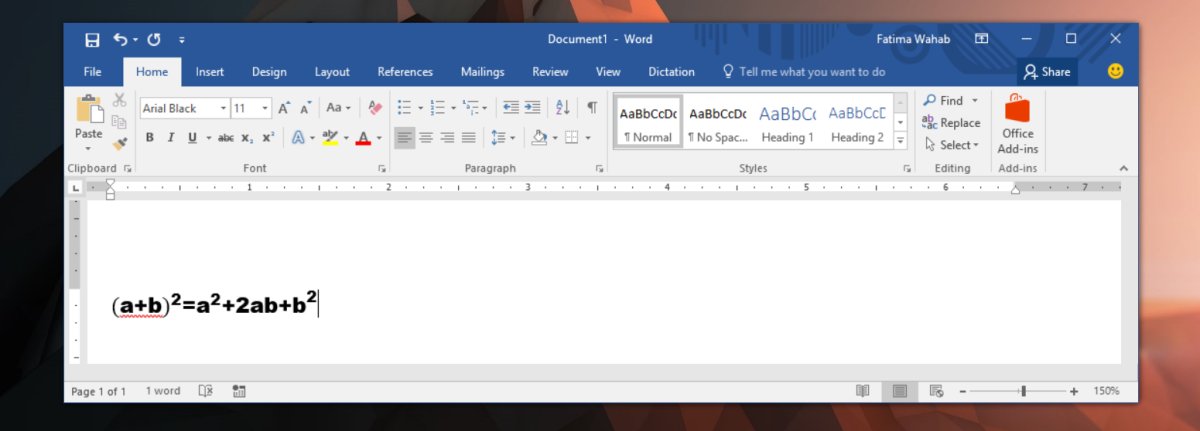
Περιορισμοί
Το MS Word περιορίζει τις διαθέσιμες γραμματοσειρές για τα μαθηματικάεξισώσεις για καλό λόγο. Οι γραμματοσειρές γενικά αναπτύσσονται για αλφαριθμητικούς χαρακτήρες και ορισμένα σύμβολα επιλογής που χρησιμοποιούνται συνήθως. Πολύ λίγες γραμματοσειρές αναπτύσσονται με ένα πλήρες σύνολο μαθηματικών χαρακτήρων. Όταν επιλέγετε να αλλάξετε τη γραμματοσειρά εξίσωσης στο MS Word, κινδυνεύετε μερικούς χαρακτήρες που δεν είναι διαθέσιμοι στην εν λόγω γραμματοσειρά.
Για παράδειγμα, μια γραμματοσειρά μπορεί να μην έχει στατιστικήχαρακτήρες όπως το σύμβολο Sigma ή το σύμβολο κάτω από τη ρίζα, οπότε στην περίπτωση σας, η εξίσωση ίσως να μην καταστεί πλήρως. Η προεπιλεγμένη γραμματοσειρά εξίσωσης στο MS Word, Cambria Math, υποστηρίζει κάθε χαρακτήρας που χρειάζεται για να εισαγάγετε μια εξίσωση και γι 'αυτό οι περισσότεροι άνθρωποι επιμένουν να το χρησιμοποιούν. Είναι μια πολύ ευανάγνωστη γραμματοσειρά και μπορείτε να αυξήσετε το μέγεθος του κειμένου ή να το κάνετε με τόλμη εάν θέλετε να το κάνετε πιο ευανάγνωστο.
Εάν είστε αποφασισμένοι να χρησιμοποιήσετε διαφορετική γραμματοσειρά γιαεξισώσεις στο MS Word, αναζητήστε μια γραμματοσειρά που χτίστηκε για μαθηματική εισαγωγή. Ίσως να μην υπάρχουν πολλές γραμματοσειρές με πλήρες μαθηματικό χαρακτήρα, αλλά υπάρχουν σίγουρα κάποιοι εκεί έξω. Κατεβάστε και εγκαταστήστε τις γραμματοσειρές στον υπολογιστή σας με τον ίδιο τρόπο που θα χρησιμοποιούσατε οποιαδήποτε άλλη γραμματοσειρά και χρησιμοποιήστε τη μέθοδο που περιγράφεται παραπάνω για να την εφαρμόσετε σε μια εξίσωση. Ο επεξεργαστής εξισώσεων δεν θυμάται τη γραμματοσειρά που χρησιμοποιήσατε στην προηγούμενη εξίσωσή σας. Θα πρέπει να το αλλάξετε για καθένα.













Σχόλια